您是否厭倦了努力讓您的控制器在Steam上使用您喜歡的遊戲?您是否發現自己在互聯網上搜尋幾個小時尋找解決方案,但最終是空手而歸的?不要害怕,因為我們有適合您的最終指南。在本文中,我們將向您展示如何在Steam上為任何遊戲設置任何控制器。無論您是Xbox,PlayStation還是任何其他類型的控制器,我們都可以覆蓋您。我們的分步說明將幫助您配置控制器,以與Steam上的任何遊戲無縫地工作,從而為您提供增強的遊戲體驗。
編輯蒸汽控制器設置
打開您的Steam客戶端並選擇蒸汽在窗戶的左上方,以訪問蒸汽設置。
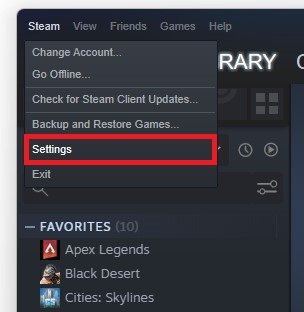
蒸汽>蒸汽設置
在控制器選項卡,選擇通用控制器設置。
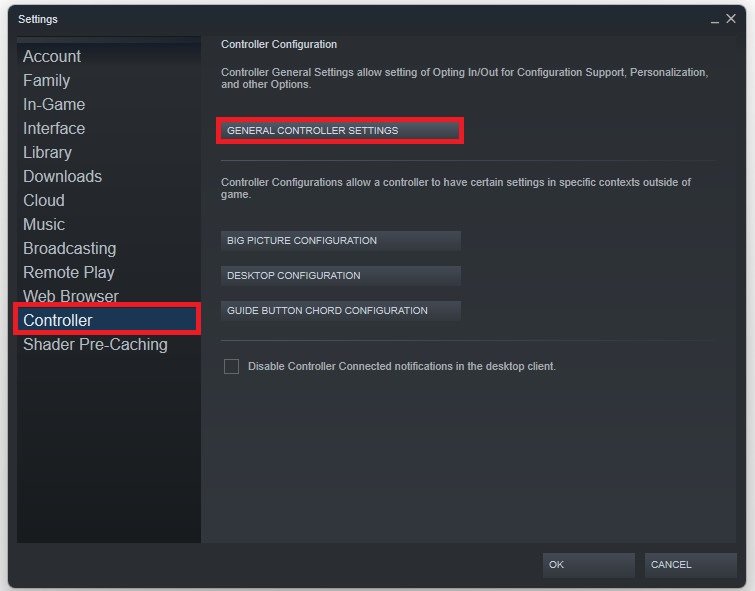
控制器設置>常規控制器設置
這將在大圖模式下啟動Steam,並向您展示控制器設置。確保檢查適用於控制器的複選框。對於PlayStation控制器,啟用PlayStation配置支持選項。
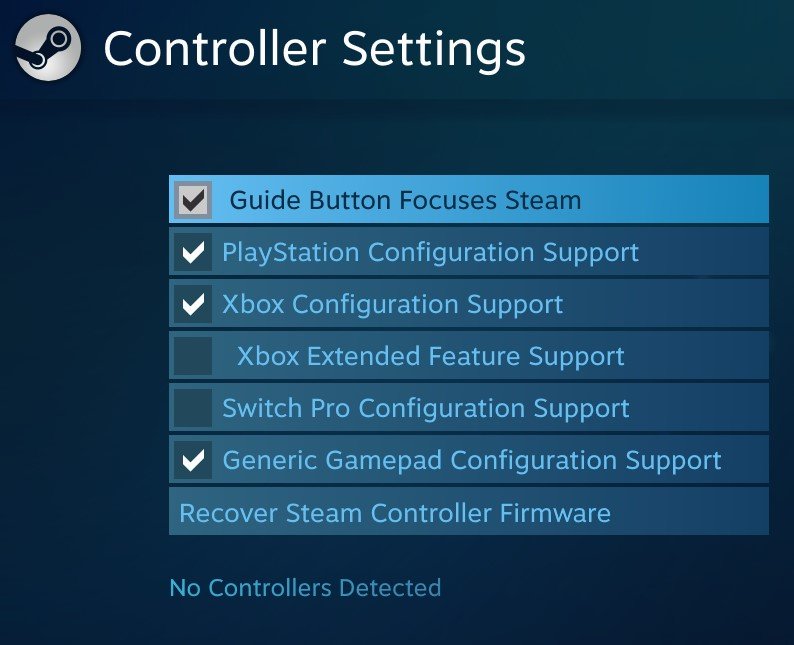
蒸汽大圖>控制器設置
蒸汽遊戲的遊戲控制器屬性
完成此步驟後,您可以退出大圖模式並導航到Steam庫。右鍵單擊您希望使用控制器的遊戲並選擇特性。
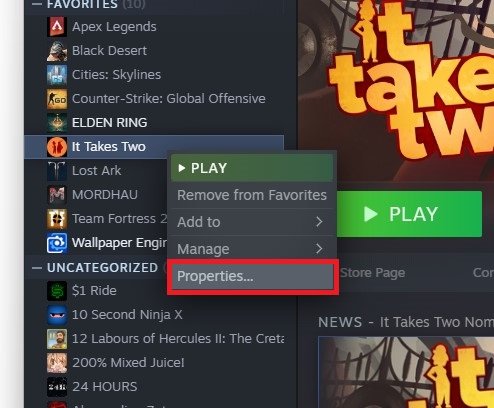
蒸汽庫>屬性
在此窗口上,導航到控制器部分。在這裡,您可以在此下拉菜單中覆蓋遊戲的默認輸入。在大多數情況下,您應該能夠在遊戲內設置中更改特定的按鈕佈局。您也可以看到電流蒸汽輸入狀態,含義哪些控制器啟用並與Steam遊戲兼容。
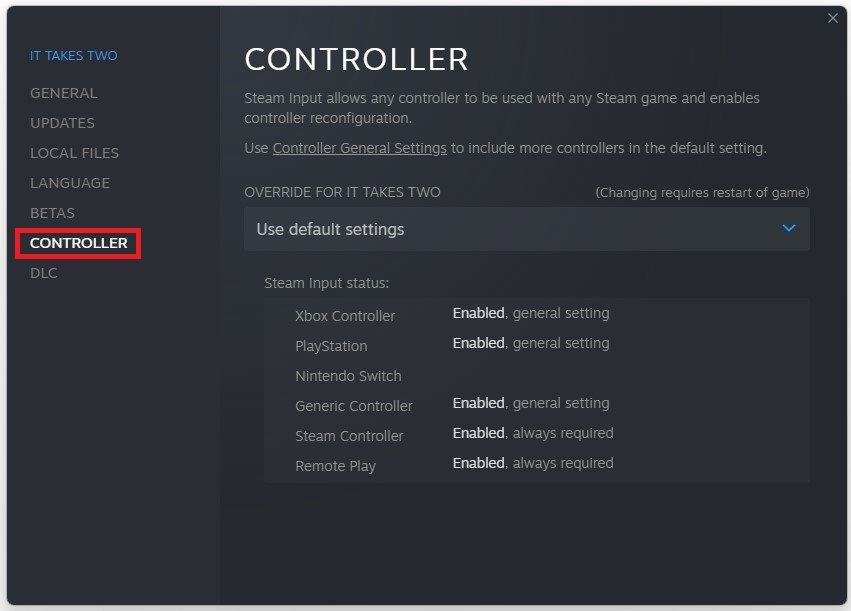
遊戲屬性>控制器設置>啟用控制器
我可以使用蒸汽遊戲的非車型控制器嗎?絕對地!即使不是Steam控制器,您也可以使用任何類型的帶有Steam遊戲的控制器。您需要做的就是正確配置它。
我怎麼知道我的控制器是否與Steam兼容?大多數控制器都與Steam兼容。但是,如果不確定,可以檢查製造商的網站以查看他們是否有Windows驅動程序。
我可以在Steam上使用同一控制器進行多個遊戲嗎?是的,一旦您為Steam配置了控制器,它將與任何支持控制器的遊戲一起使用。
如果我的控制器不使用Steam上的特定遊戲,該怎麼辦?首先,確保您的控制器已正確連接和配置。如果仍然不起作用,則可能需要檢查遊戲的設置,以確保其設置用於控制器。
我可以在Steam上自定義控制器按鈕嗎?是的,您可以自定義控制器按鈕以適合您的偏好。如果您使用非標準控制器,或者您喜歡其他按鈕佈局,這將特別有用。
